
Oggigiorno chi non ha un sito WordPress o Blog? Se avete creato un portale tramite la piattaforma WordPress, e non intendiamo il WordPress GRATIS ma un sito con dominio a pagamento, allora avete la possibilità di installare nuovi plugin, al fine di aggiungere funzionalità al sito web, per personalizzare il blog. A seguire vogliamo condividere con voi la lista dei migliori plugin WordPress da scaricare GRATIS.
I migliori Plugin WordPress
- Ad Inserter: Permette l’inserimento di banner pubblicitari Google Adense, Amazon e così via dicendo, oltre ad esempio banner HTML o testi che si ripetono all’interno di ogni articolo
- AddToAny Share Buttons: Consente di inserire i pulsanti Social se volete permettere agli utenti di condividere articoli sui social network
- Akismet Anti-Spam: Protegge il sito web da Spam
- Bulk Move: Permette di spostare interi blocchi di articoli da una categoria all’altra
- Classic Editor: Attiva il vecchio editor per WordPress, nel caso in cui non vi troviate con il Gutenberg
- Coming Soon Page & Maintence Mode by SeedProd: Plugin indispensabile per tenere il sito OFFLINE mentre eseguite una manutenzione straordinaria
- Disqus for WordPress: Plugin indispensabile se volete abilitare i commenti negli articoli usando la nota piattaforma invece che i commenti WordPress
- Everest Admin Theme Lite: Arricchisce il pannello Admin con un tema professionale e intuitivo
- Featured Images in RSS for Mailchimp & Other Email: Consente di abilitare l’anteprima degli articoli da voi scritti nei feed RSS
- iframe: Consente l’uso dei frame negli articoli. Ad esempio grazie a questo plugin potrete inserire video youtube negli articoli semplicemente incollando il codice
- Maeks Smart Social Widget: Consente di pubblicizzare i vostri social network tramite le apposite icone
- NextGEN Gallery: Indispensabile per creare gallerie nel vostro sito, da includere negli articoli
- Really Simple SSL: Plugin assolutamente indispensabile, in quanto consente di abilitare il protocollo SSL (da attivare anche nel vostro Provider)
- Remove Category URL: Aiuta l’indicizzazione di un sito su Google rimuovendo la categoria degli URL degli articoli
- Secure Copy Content Protection: Utile se volete impedire ad altri di copiare i vostri contenuti
- SEO Smart Links: Consente di abilitare l’url abbreviato negli articoli, per consentire ai motori di ricerca l’indicizzazione
- Simple Author Box: Grazie ad esso potete mostrare il Box Autore con tutte le vostre informazioni all’interno degli articoli
- TinyMCE Advanced: Abilita la creazione delle tabelle ed altri strumenti nell’Editor
- Updraft Plus – Backup / Ripristino: Consente di effettuare il backup o ripristino del vostro sito web
- W3 Total Cache: Velocizza il Blog svuotando la Cache, operazione che va fatta giornalmente o settimanalmente, a seconad ei contenuti che postate
- Wordfence Security: Protegge il vostro Blog o Sito Web da accessi non autorizzati
- WP Adblock Detect: Rileva se qualcuno usa il blocco pubblicitario, impedendogli di accedere ai contenuti del sito
- WebP Express: Plugin che trasforma tutte le immagini caricate nel sito nel formato webp, che è il migliore in assoluto sul web, leggero e veloce da caricare
- WP Review: Permette di aggiungere valutazioni alle vostre Recensioni
- WP-Appbox: Plugin che permette di integrare negli articoli App e Giochi iOS, Android, Steam ed altre ancora
- WPS Hide Login: Consente di modificare l’url per accedere al pannello amministrativo
- XML Sitemap & Google News: Plugin indispensabile se volete indicizzare il sito su Google, utilizzando il Sitemap su News
- Yoast SEO: Il miglior Plugin se volete ottimizzare al meglio il vostro sito web sul lato SEO
Ci teniamo inoltre a precisare che un blog WordPress a pagamento necessita di quanto segue per legge:
- Creare una pagina per il Disclaimer
- Creare una pagina per i Cookie
Personalmente consigliamo di installare Complianz | GDPR/CCPA Cookie Consent per configurare il tutto, in questo modo state in regola ed evitate eventuali problemi. Potete anche copiare i Cookie e Disclaimer altrui, nel caso in cui non siate ferrei sull’argomento, ma naturalmente assicuratevi di modifcare i documenti in questione in base a ciò che proponete sul vostro sito.
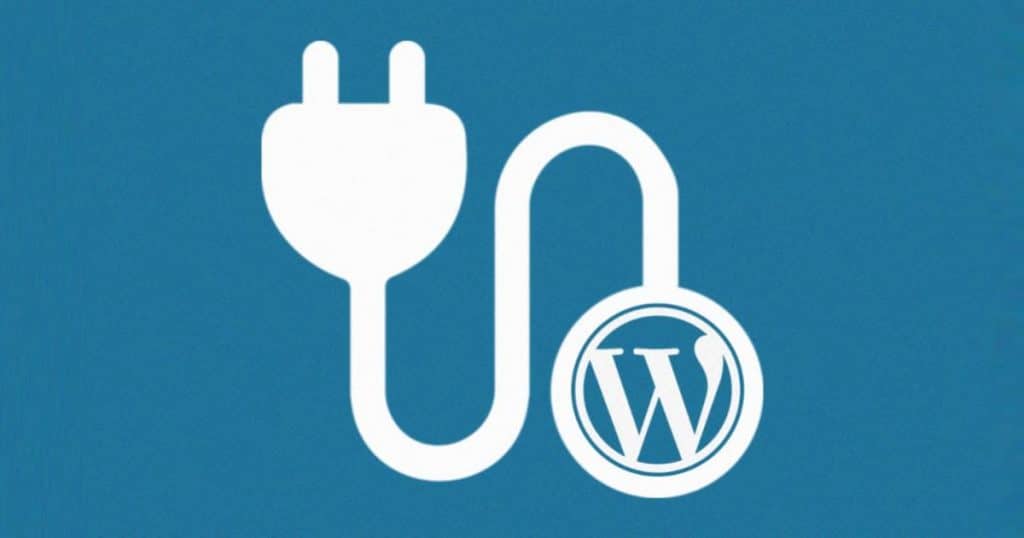
Come installare un Plugin su WordPress con Store
Ora che abbiamo stilato la lista dei migliori Plugin WordPress, come fare per installarli? Per vostra fortuna all’interno di WordPress è presente uno Store che permette di scaricare, installare e attivare Plugin, e ci teniamo nuovamente a ribadire che non è possibile aggiungere plugin su WordPress GRATIS, quindi procedete come segue:
- Loggatevi nel pannello Admin del vostro Sito Web o Blog
- Cliccate su Aggiungi Nuovo (sotto Plugin)
- Digitate nel campo di ricerca il Plugin che volete installare
- Cliccate su Installa ora
- Cliccate su Attiva
Come installare un Plugin su WordPress senza Store
Un altro metodo per aggiungere Plugin a WordPress è quello di scaricare, aggiungere, installare e attivare Plugin manualmente, dunque senza ricorrere allo Store interno, come segue:
- Loggatevi nel pannello Admin del vostro Sito Web o Blog
- Cliccate su Aggiungi Nuovo (sotto Plugin)
- Cliccate su Carica Plugin
- Cliccate su Scegli file
- Scegliete il Plugin da installare presente sul PC
- Cliccate su Installa ora
- Cliccate su Attiva
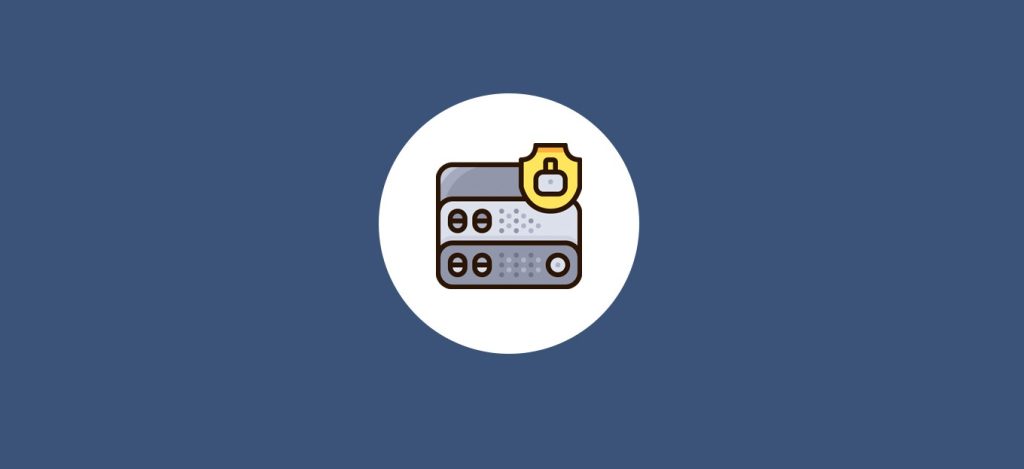
Come fare il backup su WordPress per tornare indietro
A volte può capitare che uno o più Plugin per WordPress creino problemi al sito, per questo motivo è altamente consigliato fare un backup del sito prima di procedere. Se avete accesso al vostro FTP assicuratevi di copiare l’intera directory sul vostro PC o altrove, in modo da ripristinare ogni singolo file in caso di problemi, come soluzione alternativa esiste un plugin che permette di tornare indietro ad un vecchio backup WordPress, ossia Updraft Plus – Backup / Ripristino, come detto in precedenza.
Il funzionamento di Updraft Plus – Backup / Ripristino è molto semplice. Una volta scaricato e installato troverete in alto la voce Updraft, tramite il pannello amministrativo, quindi spostate il mouse sulla voce in questione e cliccate su Backup/Ripristino. Cliccate su Esegui Backup e scegliete cosa volere includere, dopo di che cliccate su Esegui Backup, il tempo richiesto per il completamento varia a seconda di ciò che avete scelto e quanti file sono.
Per il ripristino del backup vi basterà recarvi nella stessa schermata, cliccando su Ripristino, situato in basso accanto al backup che avete fatto. Ovviamente la procedura in questione se il sito non funziona diventa obsoleta, per questo consigliamo prima di tutto di fare un backup FTP della cartella del sito sul vostro computer o altrove.
A seguire vi riportiamo il nostro Video Tutorial dove vi illustriamo il funzionamento di ogni Plugin:
Questo contenuto non deve essere considerato un consiglio di investimento.
Non offriamo alcun tipo di consulenza finanziaria. L’articolo ha uno scopo soltanto informativo e alcuni contenuti sono Comunicati Stampa
scritti direttamente dai nostri Clienti.
I lettori sono tenuti pertanto a effettuare le proprie ricerche per verificare l’aggiornamento dei dati.
Questo sito NON è responsabile, direttamente o indirettamente, per qualsivoglia danno o perdita, reale o presunta,
causata dall'utilizzo di qualunque contenuto o servizio menzionato sul sito https://www.borsainside.com.
- Zero Commissioni sui CFD
- Oltre 800 ETF a zero commissioni per i primi 3 mesi (soggetto a condizioni).
- Strumenti avanzati di analisi







